வலையில் இடம்பெறும் நிறைய திருத்தங்கள் மற்றும் மாற்றங்கள் உங்களுக்கு தேவைப்படும் நிர்வாகியாக கட்டளை வரியில் சாளரத்தைத் திறக்கவும் . தொழில்நுட்பமற்ற நபர்களுக்கு இது குழப்பமானதாக இருக்கலாம், ஏனெனில் நிறைய கட்டுரைகள் ஒரு உயர்ந்த கட்டளைத் தூண்டலைத் திறப்பதற்கான உண்மையான படிகளைக் குறிப்பிடவில்லை.

பெரும்பாலான நேரங்களில், வழக்கமான பயனராக கட்டளை வரியில் சாளரத்தைத் திறப்பது போதுமானது. ஆனால் உங்களுக்கு தேவைப்படும் சில சூழ்நிலைகள் உள்ளன நிர்வாக சலுகைகள் - நீங்கள் ஒரு உயர்ந்த கட்டளை வரியில் சாளரத்தில் சில செயல்களைச் செய்ய வேண்டும்.
உயர்த்தப்பட்ட கட்டளை வரியில் என்ன?
விண்டோஸ் விஸ்டாவுடன் உயர்த்தப்பட்ட கட்டளை வரியில் பயன்முறை அறிமுகப்படுத்தப்பட்டது. தீங்கு விளைவிக்கும் கட்டளைகளிலிருந்து பயனரைப் பாதுகாக்கும் முயற்சியில், மைக்ரோசாப்ட் சில கட்டளைகளின் செயல்பாட்டை உயர்த்தப்பட்ட பயன்முறையில் மட்டுமே கட்டுப்படுத்தியது. சில கட்டளைகளை நீங்கள் ஒரு உயர்ந்த கட்டளை வரியில் இருந்து இயக்கும் வரை மட்டுமே செயல்படும் என்பதே இதன் பொருள்.
தொடக்க புள்ளியைப் பார்ப்பதன் மூலம் சாதாரண கட்டளை வரியில் சாளரத்திற்கும் உயர்த்தப்பட்டவற்றுக்கும் இடையில் நீங்கள் எளிதாக வேறுபடுத்தி அறியலாம். உயர்த்தப்பட்ட கட்டளை வரியில் தொடங்குகிறது கணினி 32 கோப்புறை சாதாரண கட்டளை வரியில் சாளரம் தொடங்கும் போது பயனர் சுயவிவரம் கோப்புறை.
விண்டோஸ் தொடர்பான பெரும்பாலான விஷயங்களைப் போலவே, நீங்கள் ஒரு உயர்ந்த கட்டளை வரியில் பல வழிகளில் திறக்கலாம். இந்த கட்டுரைகளில் இடம்பெற்றுள்ள பெரும்பாலான முறைகள் பழைய விண்டோஸ் பதிப்புகளில் நகலெடுக்கப்படலாம் என்றாலும், இந்த கட்டுரை விண்டோஸ் 10 க்காக வடிவமைக்கப்பட்டுள்ளது என்பதை நினைவில் கொள்ளுங்கள்.
உயர்த்தப்பட்ட கட்டளைத் தூண்டலைத் திறக்கப் பயன்படும் வெவ்வேறு முறைகளின் பட்டியல் இங்கே:
முறை 1: தொடக்க மெனு வழியாக உயர்த்தப்பட்ட கட்டளை வரியில் திறக்கிறது
பெரும்பாலான மக்கள் பயன்படுத்தும் நிலையான அணுகுமுறை இது. இது மிக நீண்ட பாதையாகும், ஆனால் அனைத்து நடவடிக்கைகளும் பயனர் இடைமுகத்தின் மூலம் செய்யப்படுவதால் மிகவும் எளிமையான முறையாகக் கருதலாம்.
வழியாக ஒரு உயர்ந்த கட்டளை வரியில் திறக்க விரைவான வழிகாட்டி இங்கே தொடங்கு பட்டியல்:
- கிளிக் செய்யவும் தொடங்கு கீழ் இடது மூலையில் உள்ள மெனு. அதே முடிவுக்கு நீங்கள் விண்டோஸ் விசையையும் அழுத்தலாம்.
- தொடக்க மெனு திறக்கப்பட்டவுடன், “ cmd தேடல் செயல்பாட்டை தானாகவே பயன்படுத்த. தேடல் முடிவுகள் உருவாகும் வரை காத்திருந்து, பின்னர் கட்டளை வரியில் வலது கிளிக் செய்து தேர்வு செய்யவும் நிர்வாகியாக செயல்படுங்கள் .
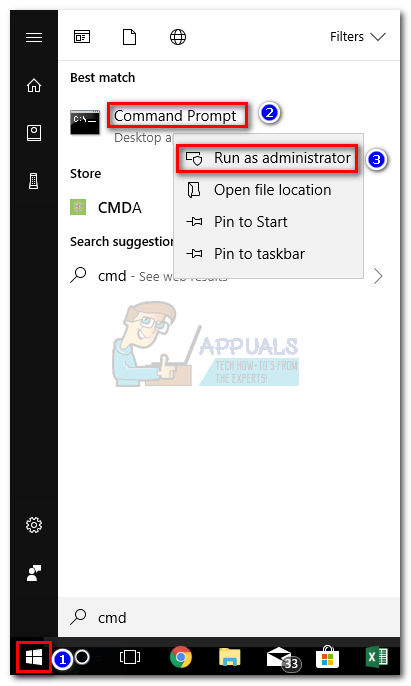 குறிப்பு: நீங்கள் பயன்படுத்தலாம் Ctrl + Shift + Enter வலது கிளிக் செய்வதைத் தவிர்க்க நீங்கள் விரும்பினால் விசைப்பலகை சேர்க்கை.
குறிப்பு: நீங்கள் பயன்படுத்தலாம் Ctrl + Shift + Enter வலது கிளிக் செய்வதைத் தவிர்க்க நீங்கள் விரும்பினால் விசைப்பலகை சேர்க்கை.
இது உன்னதமான அணுகுமுறை. நீங்கள் விரைவான வழியைத் தேடுகிறீர்களானால், கீழே உள்ள பிற முறைகளுக்குச் செல்லுங்கள்.
முறை 2: பவர் பயனர் மெனு வழியாக உயர்த்தப்பட்ட கட்டளை வரியில் திறத்தல்
நீங்கள் விண்டோஸ் 8 அல்லது விண்டோஸ் 10 இல் இருந்தால், நீங்கள் நேரடியாக ஒரு உயர்த்தப்பட்ட கட்டளை வரியில் திறக்கலாம் சக்தி பயனர் மெனு .
குறிப்பு: விண்டோஸ் 8 ஐ விட பழைய விண்டோஸ் பதிப்பில் பவர் யூசர் மெனு கிடைக்கவில்லை என்பதை நினைவில் கொள்ளுங்கள்.
அணுக சக்தி பயனர் மெனு, தொடக்க ஐகானில் வலது கிளிக் செய்யவும் அல்லது அழுத்தவும் விண்டோஸ் விசை + எக்ஸ் . பின்னர், கிளிக் செய்க கட்டளை வரியில் (நிர்வாகம்) ஒரு உயர்ந்த கட்டளை வரியில் திறக்க. நிர்வாக அனுமதிகளை உறுதிப்படுத்த நீங்கள் கேட்கப்படுவீர்கள் பயனர் கணக்கு கட்டுப்பாடு (UAC) சாளரம் - உயர்த்தப்பட்ட கட்டளை வரியில் திறக்க உடனடியாக கேட்கவும்.

உங்கள் விண்டோஸ் 10 பதிப்பை கிரியேட்டர்ஸ் புதுப்பிப்புடன் புதுப்பித்திருந்தால், நீங்கள் பார்ப்பீர்கள் என்பதை நினைவில் கொள்ளுங்கள் விண்டோஸ் பவர்ஷெல் (நிர்வாகம்) அதற்கு பதிலாக கட்டளை வரியில் (நிர்வாகம்) . பவர்ஷெல்லுக்கு இடம்பெயர அதிகமான பயனர்களைத் தூண்டுவதற்காக இந்த மாற்றத்தை மைக்ரோசாப்ட் செயல்படுத்தியது.
பழைய நடத்தை மீண்டும் விரும்பினால், இந்த கட்டுரையை நீங்கள் பின்பற்றலாம் ( இங்கே ) மாற்றுவதற்கு விண்டோஸ் பவர்ஷெல் (நிர்வாகம்) உடன் கட்டளை வரியில்.
ஆனால் நீங்கள் கிளிக் செய்யலாம் விண்டோஸ் பவர்ஷெல் (நிர்வாகம்) பின்னர் உள்ளே “cmd” என தட்டச்சு செய்க உயர்த்தப்பட்ட பவர்ஷெல் சாளரம் ஒரு மாற உயர்த்தப்பட்ட கட்டளை வரியில் ஜன்னல்.

முறை 3: உயர்த்தப்பட்ட கட்டளை வரியில் திறக்க ரன் பெட்டியைப் பயன்படுத்துதல்
ஒரு திறக்க சுற்றி செல்ல மற்றொரு வழி உயர்த்தப்பட்ட கட்டளை வரியில் சாளரம் என்பது ரன் பெட்டியைப் பயன்படுத்துவதாகும். பொதுவாக, ரன் பெட்டியிலிருந்து கட்டளை வரியில் திறப்பது நிர்வாக சலுகைகளைக் கொண்டிருக்காது, ஆனால் இதற்கான ஒரு தீர்வு எங்களிடம் உள்ளது.
ரன் பாக்ஸ் வழியாக உயர்த்தப்பட்ட கட்டளை வரியில் சாளரத்தைத் திறக்க, அழுத்தவும் விண்டோஸ் விசை + ஆர் ரன் மெனுவைக் கொண்டு வர. பின்னர், தட்டச்சு செய்க ” cmd ”ஆனால் அழுத்துவதற்கு பதிலாக உள்ளிடவும் நேரடியாக, அழுத்தவும் Ctrl + Shift + Enter நிர்வாக சலுகைகளுடன் திறக்க. நீங்கள் அடிக்க வேண்டிய UAC (பயனர் கணக்கு கட்டுப்பாடு) சாளரத்தால் நீங்கள் கேட்கப்படுவீர்கள் ஆம்.

முறை 4: உயர்ந்த கட்டளை உடனடி குறுக்குவழியை உருவாக்குதல்
நிர்வாக சலுகைகள் தேவைப்படும் கட்டளை வரியில் கட்டளையை நீங்கள் இயக்குகிறீர்கள் எனில், உயர்த்தப்பட்ட கட்டளை வரியில் ஒரு பிரத்யேக குறுக்குவழியை உருவாக்குவது அர்த்தமுள்ளதாக இருக்கும். இது ஒரு உயர்ந்த கட்டளை வரியில் சாளரத்தைத் திறப்பதற்கான மிகவும் திறமையான வழியாகும், ஆனால் அதை அமைப்பதற்கு சிறிது நேரம் தேவைப்படுகிறது.
ஒரு குறுக்குவழியை உருவாக்குவதற்கான விரைவான வழிகாட்டி இங்கே உயர்த்தப்பட்ட கட்டளை வரியில் :
- இலவச இடத்தில் (டெஸ்க்டாப்பில் அல்லது கோப்புறையில்) எங்கும் வலது கிளிக் செய்து தேர்வு செய்யவும் புதிய> குறுக்குவழி .
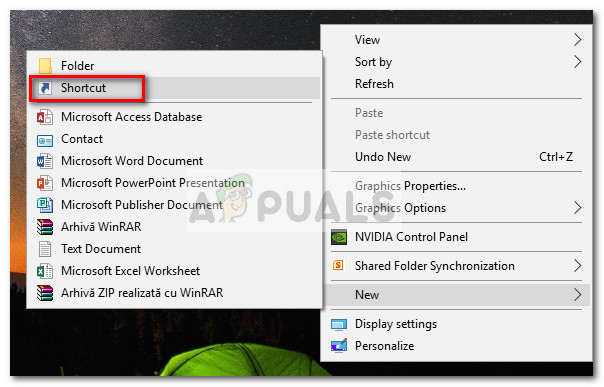
- பெட்டியின் கீழ் நேரடியாக “ உருப்படியின் இருப்பிடத்தைத் தட்டச்சு செய்க ”வகை” சி.எம்.டி. ”மற்றும் அடிக்க அடுத்தது பொத்தானை.
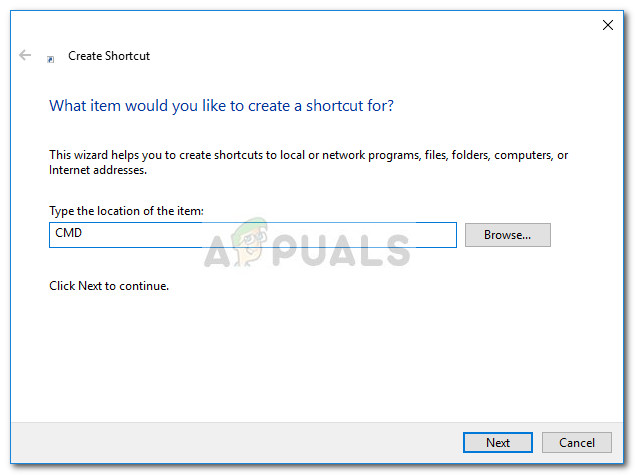
- அடுத்த பொத்தானில், புதிதாக உருவாக்கப்பட்ட குறுக்குவழிக்கு ஒரு பெயரைக் கொடுத்து, அதை அழுத்தவும் முடி செயல்முறையை முடிக்க பொத்தானை அழுத்தவும்.
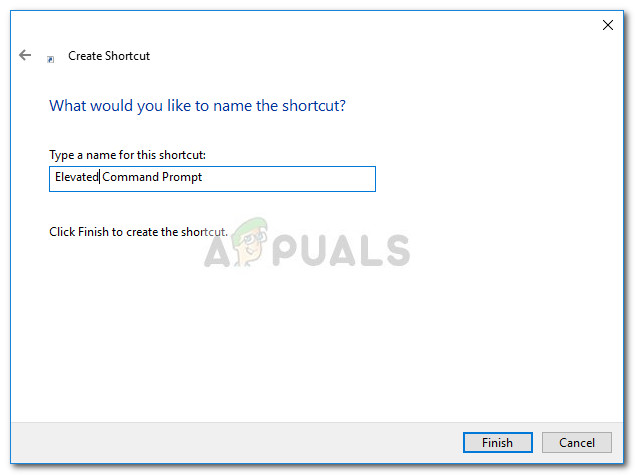
- அடுத்து, புதிதாக உருவாக்கப்பட்ட குறுக்குவழியில் வலது கிளிக் செய்து தேர்வு செய்யவும் பண்புகள் . பின்னர், செல்லுங்கள் குறுக்குவழி தாவல், மற்றும் கிளிக் செய்யவும் மேம்படுத்தபட்ட பொத்தானை.
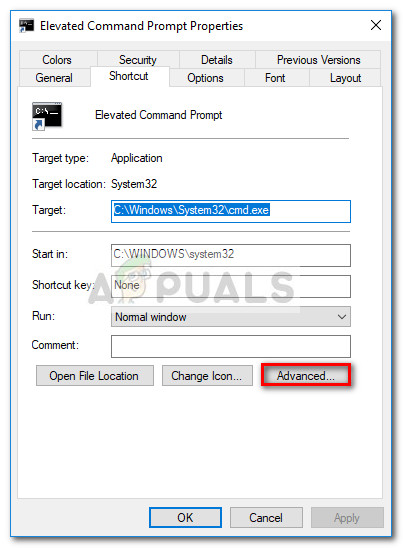
- மேம்பட்ட பண்புகள் சாளரத்தில், நிர்வாகியாக இயக்க அடுத்த பெட்டியை சரிபார்த்து அழுத்தவும் சரி . இறுதியாக, கிளிக் செய்யவும் விண்ணப்பிக்கவும் மாற்றங்களைச் சேமிக்க.
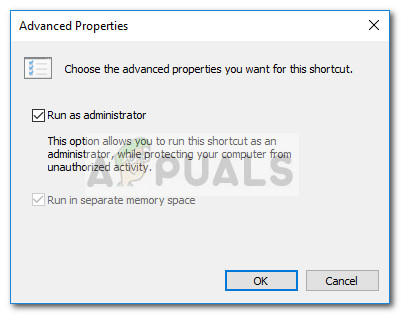 அவ்வளவுதான். உங்கள் உயர்த்தப்பட்ட கட்டளை வரியில் சாளரம் கட்டமைக்கப்பட்டு பயன்படுத்த தயாராக உள்ளது. நிர்வாக சலுகைகளுடன் இயங்க நீங்கள் அதை அமைத்திருந்தாலும், UAC சாளரத்தால் நீங்கள் கேட்கப்படுவீர்கள் என்பதை நினைவில் கொள்ளுங்கள்.
அவ்வளவுதான். உங்கள் உயர்த்தப்பட்ட கட்டளை வரியில் சாளரம் கட்டமைக்கப்பட்டு பயன்படுத்த தயாராக உள்ளது. நிர்வாக சலுகைகளுடன் இயங்க நீங்கள் அதை அமைத்திருந்தாலும், UAC சாளரத்தால் நீங்கள் கேட்கப்படுவீர்கள் என்பதை நினைவில் கொள்ளுங்கள்.
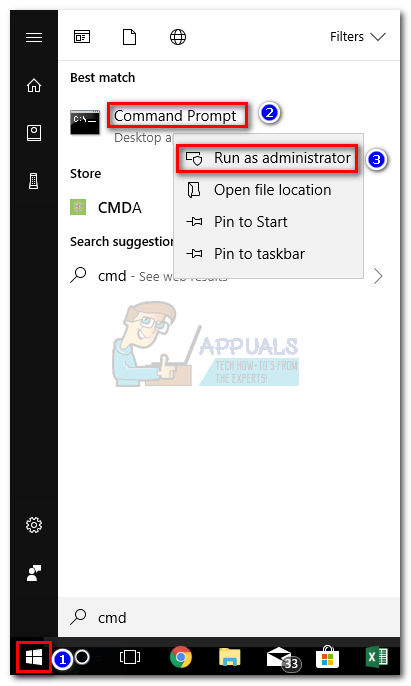 குறிப்பு: நீங்கள் பயன்படுத்தலாம் Ctrl + Shift + Enter வலது கிளிக் செய்வதைத் தவிர்க்க நீங்கள் விரும்பினால் விசைப்பலகை சேர்க்கை.
குறிப்பு: நீங்கள் பயன்படுத்தலாம் Ctrl + Shift + Enter வலது கிளிக் செய்வதைத் தவிர்க்க நீங்கள் விரும்பினால் விசைப்பலகை சேர்க்கை.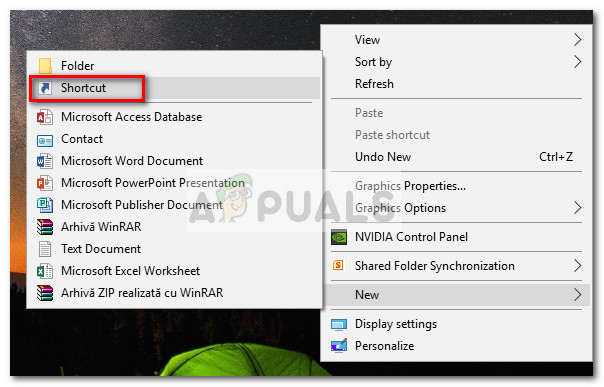
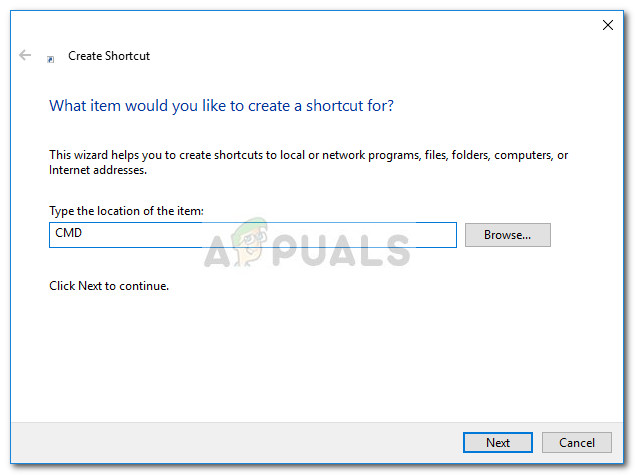
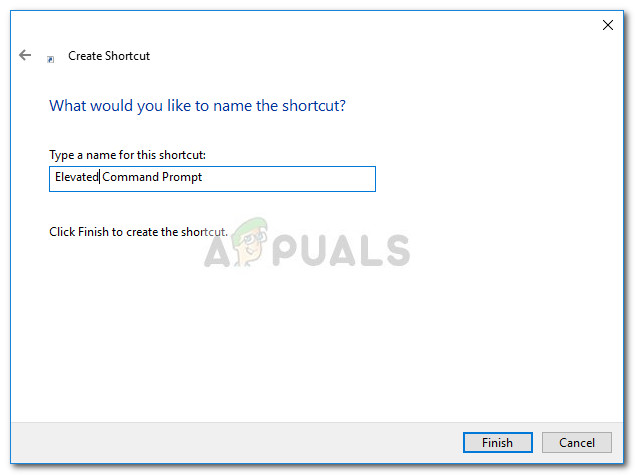
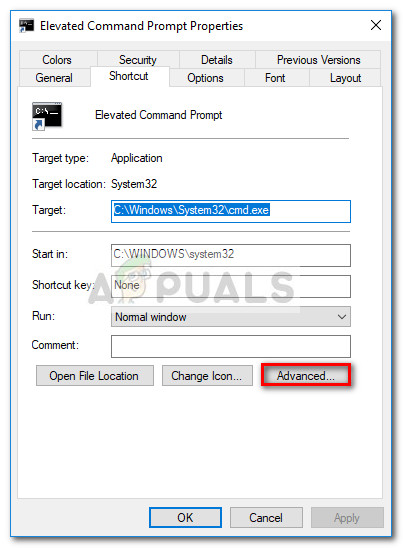
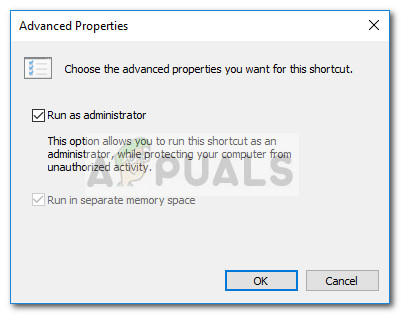 அவ்வளவுதான். உங்கள் உயர்த்தப்பட்ட கட்டளை வரியில் சாளரம் கட்டமைக்கப்பட்டு பயன்படுத்த தயாராக உள்ளது. நிர்வாக சலுகைகளுடன் இயங்க நீங்கள் அதை அமைத்திருந்தாலும், UAC சாளரத்தால் நீங்கள் கேட்கப்படுவீர்கள் என்பதை நினைவில் கொள்ளுங்கள்.
அவ்வளவுதான். உங்கள் உயர்த்தப்பட்ட கட்டளை வரியில் சாளரம் கட்டமைக்கப்பட்டு பயன்படுத்த தயாராக உள்ளது. நிர்வாக சலுகைகளுடன் இயங்க நீங்கள் அதை அமைத்திருந்தாலும், UAC சாளரத்தால் நீங்கள் கேட்கப்படுவீர்கள் என்பதை நினைவில் கொள்ளுங்கள்.





















